テクニカルサポートからの重要なお知らせ
- トップ >
- 外部ツールの操作(SiGN Proその他) >
- 見出しパーツを使う(SiGN Pro) >
- テンプレートの見出しパーツを編集する
テンプレートの見出しパーツを編集する
「SiGN for WebLiFE* Pro」で見出しパーツを作成するには、既存のカートリッジに含まれている見出しパーツを編集する方法と、テンプレート(デザイン/ブランク)から好みのものを選んで作成する方法の2種類があります。ここでは、既存のカートリッジに含まれている見出しパーツを編集する方法を解説します。
ブロックエディタを開く
サイトエディタでページを編集モードにし、「ビルボード」や「メイン」「サイド」などに含まれている見出しパーツのあるブロックをブロックエディタで開きます。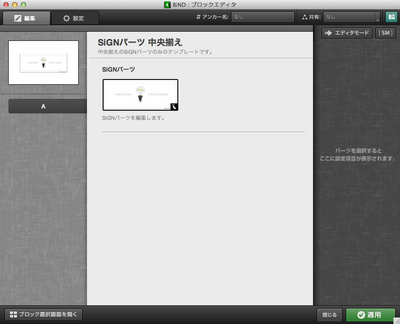
SiGNを起動する
スマートモードまたはエディタモードのいずれの場合もブロックエディタ上の見出しパーツを選ぶ[1]と、その設定画面が表示されます。見出しを編集するには、〈SiGNを起動する〉をクリックします[2]。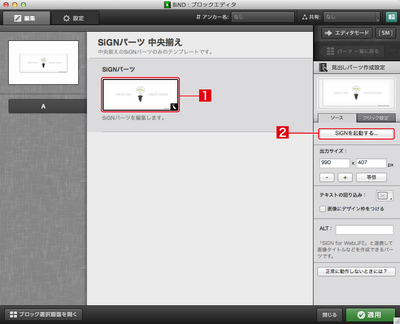
SiGN Proで見出しを編集する
SiGN が起動し、編集画面が表示されます。画像やテキスト、図形をクリックすると周囲にハンドルが表示され、サイズや位置を調整できます。また、ダブルクリックするとパーツの種類に合わせた編集モードに切り替わります。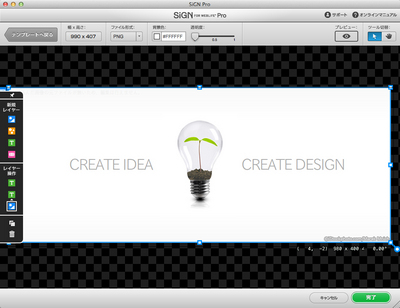
具体的な編集方法は、「画像の編集を行う」「文字の編集を行う」「シェイプカラー/バリエーションの編集を行う」を参照してください。
| < SiGN for WebLiFE* Pro ... | 見出しパーツを新規に作成する > |
Copyright (c) digitalstage inc. All Rights Reserved.
